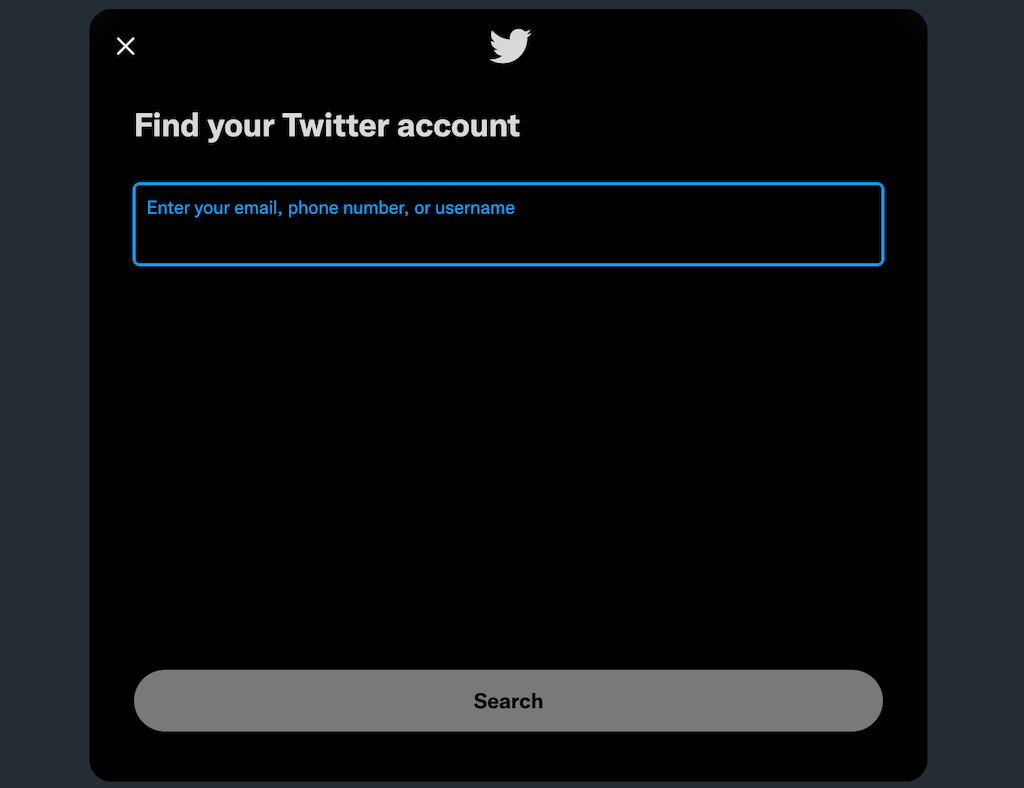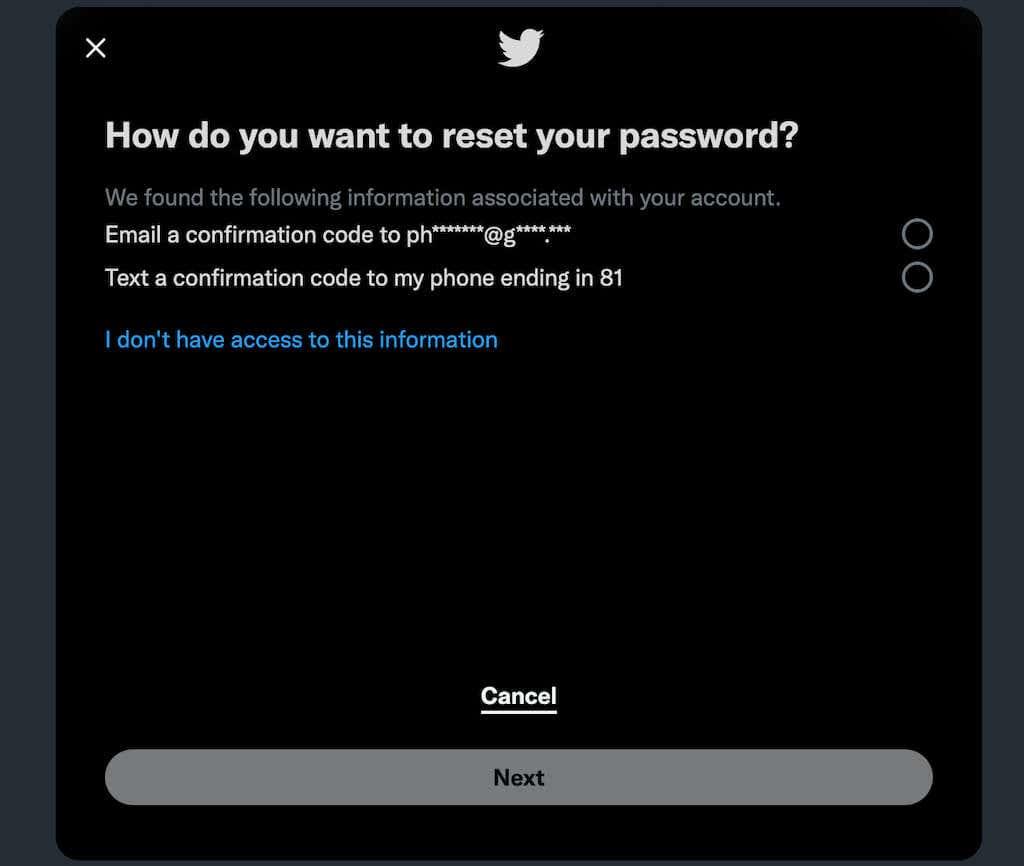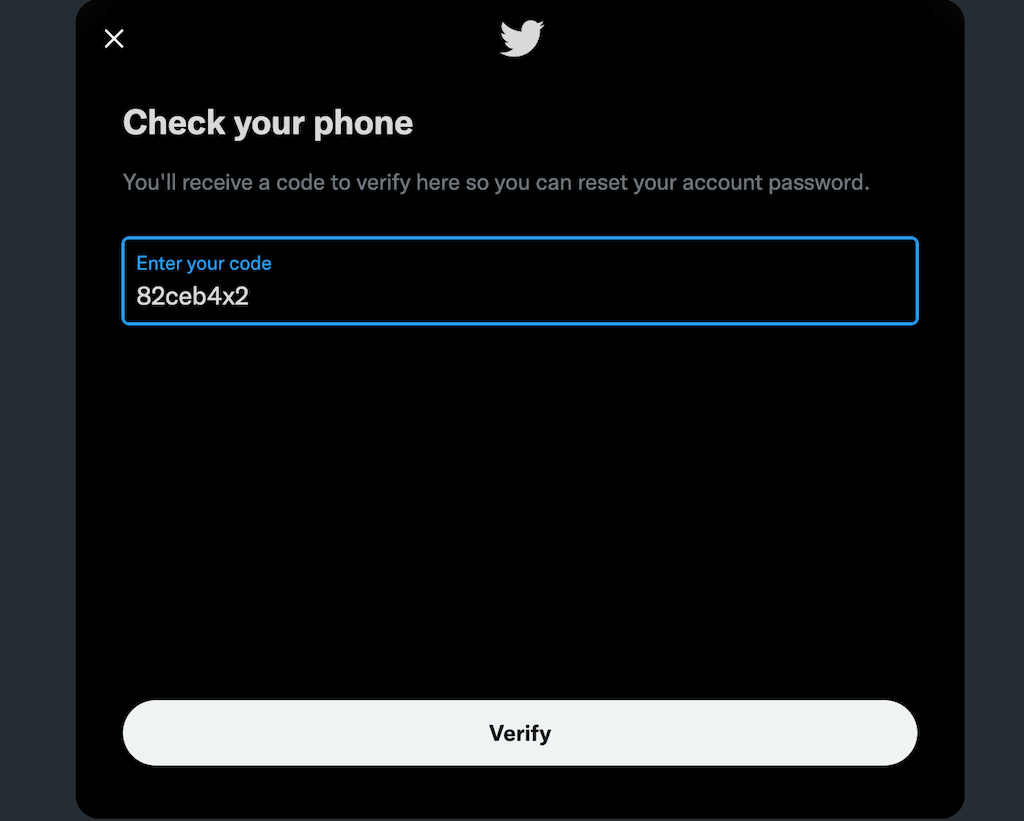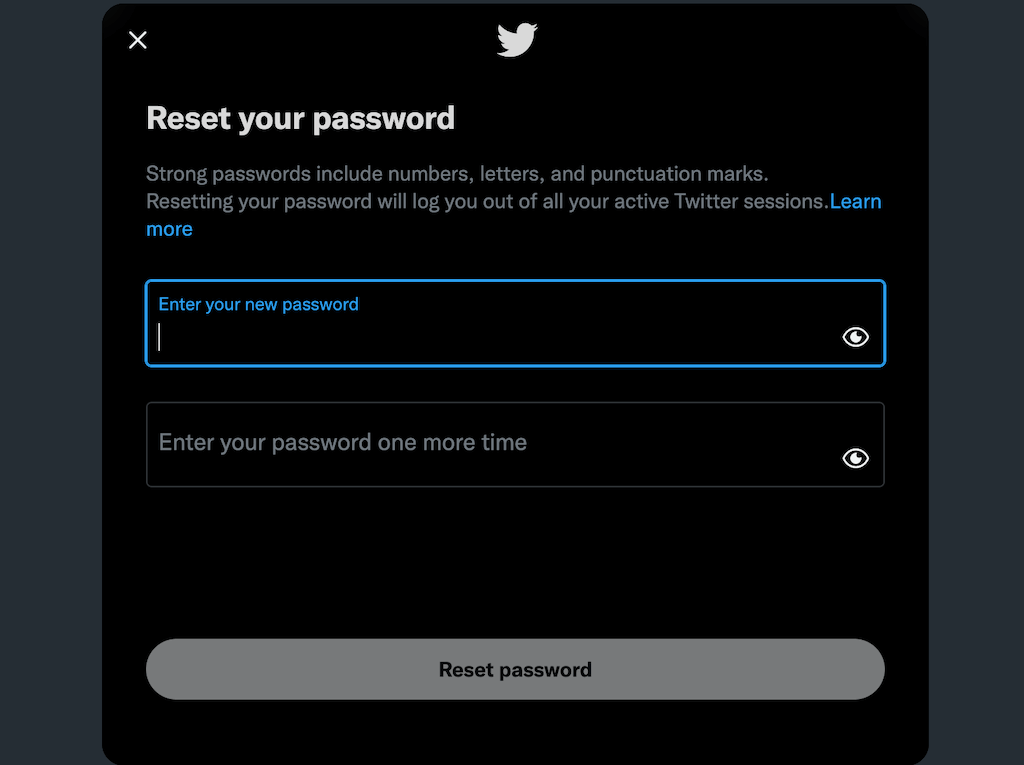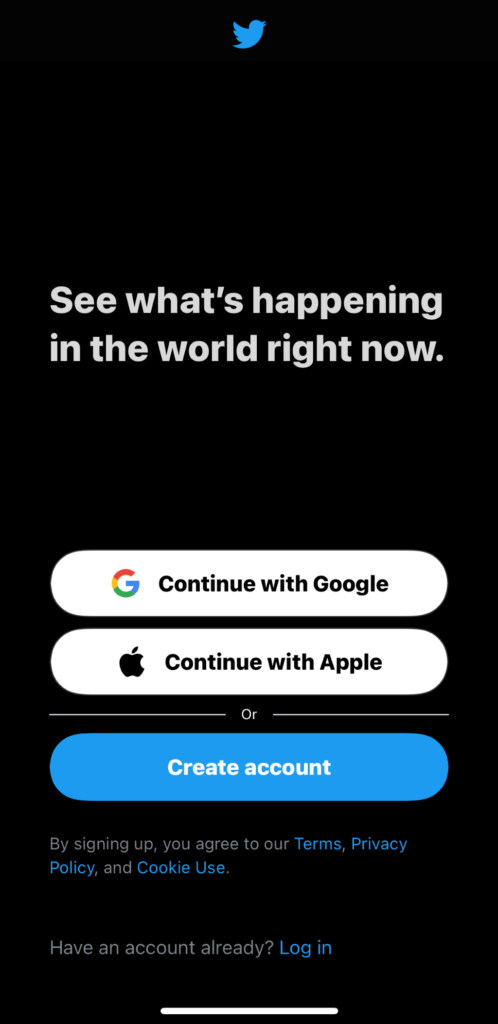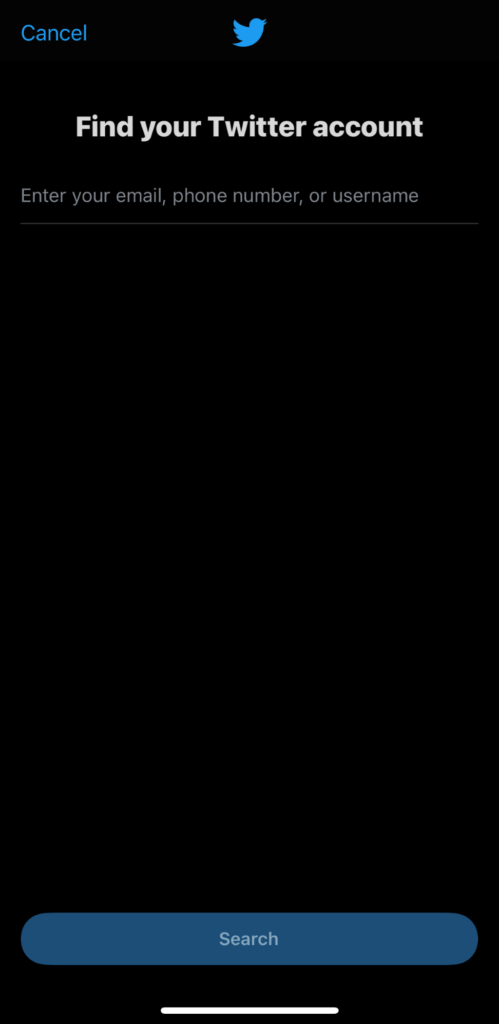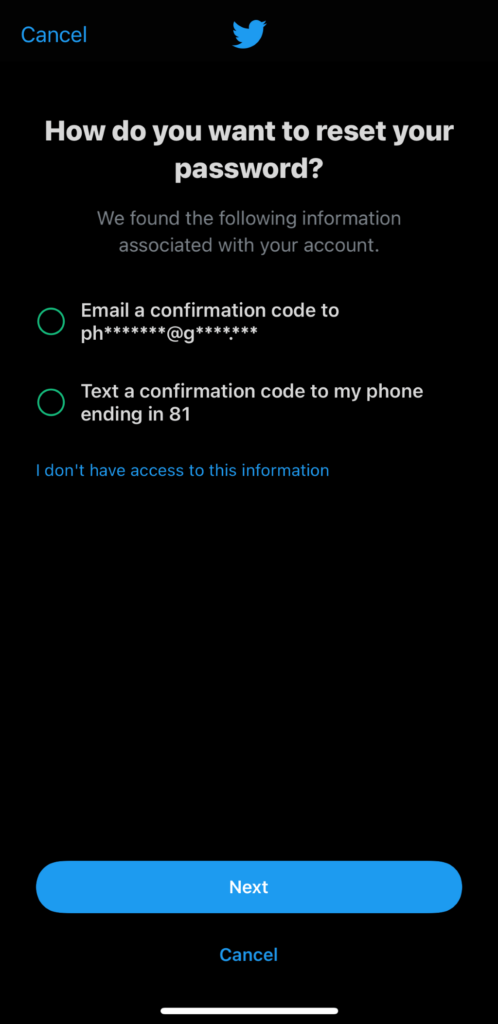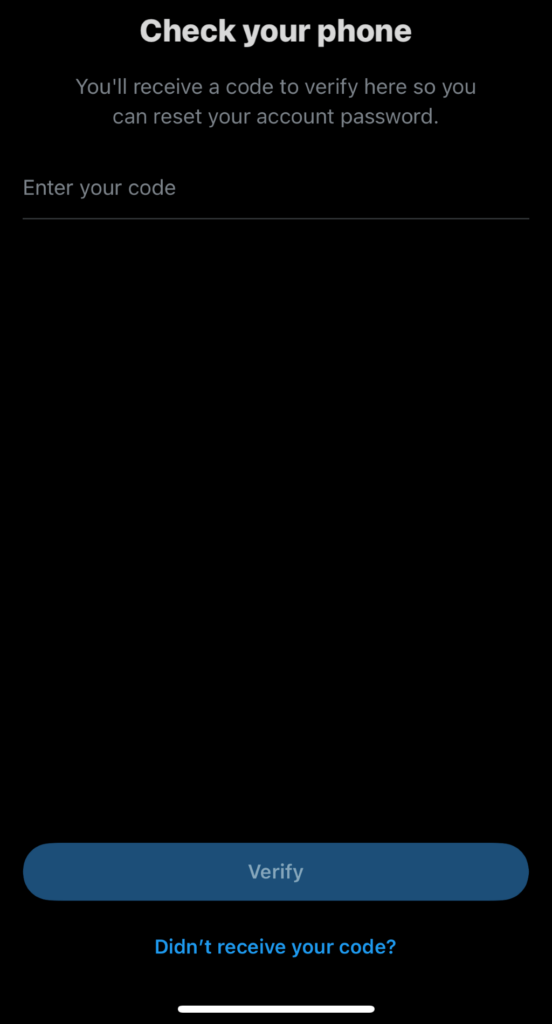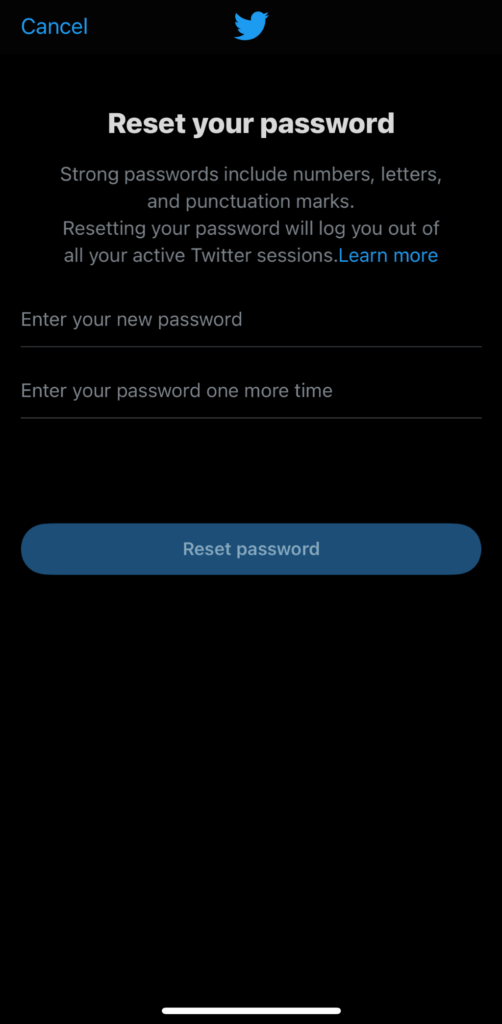Twitter on üks populaarsemaid sotsiaalmeedia platvorme . Kui aga unustate oma parooli, pole sellest palju kasu. Hea uudis on see, et Twitteri parooli lähtestamine on üsna lihtne, kui unustate selle või kaotate oma kontole juurdepääsu.
Kui unustate oma Twitteri parooli, peaksite selle esimese asjana lähtestama.

Kuidas oma unustatud Twitteri parooli veebist lähtestada
Kui te ei pääse oma Twitteri kontole juurde ja vajate uut parooli, vajate esmalt ajakohast e-posti aadressi ja kehtivat telefoninumbrit.
- Minge saidile Twitter.com ja valige Logi sisse , seejärel valige Unustasin parooli .

- Sisestage ilmuvas menüüs oma Twitteri kasutajanimi, telefoninumber või e-posti aadress ja seejärel valige Otsi .
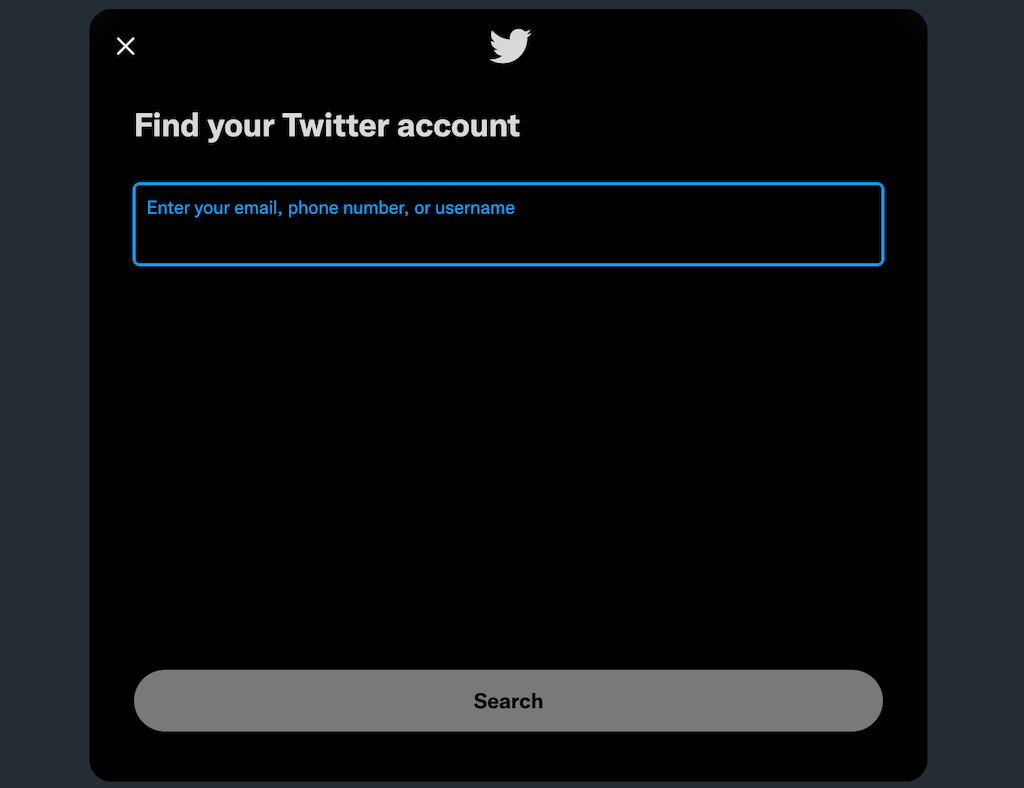
- Kui Twitter leiab teie konto, saate valida, kas soovite saada kinnituskoodi oma e-posti aadressile või SMS-i teel, seejärel valige Jätka.
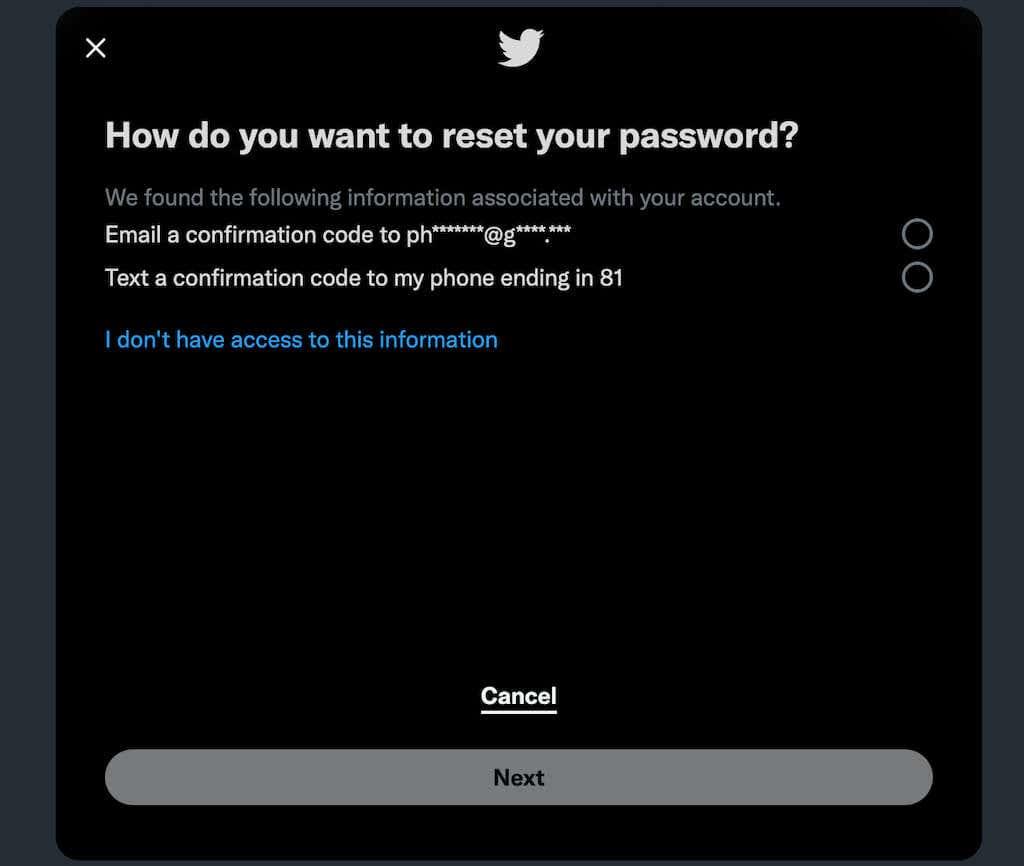
- Sisestage kood järgmise ekraani tekstiväljale ja valige Kinnita.
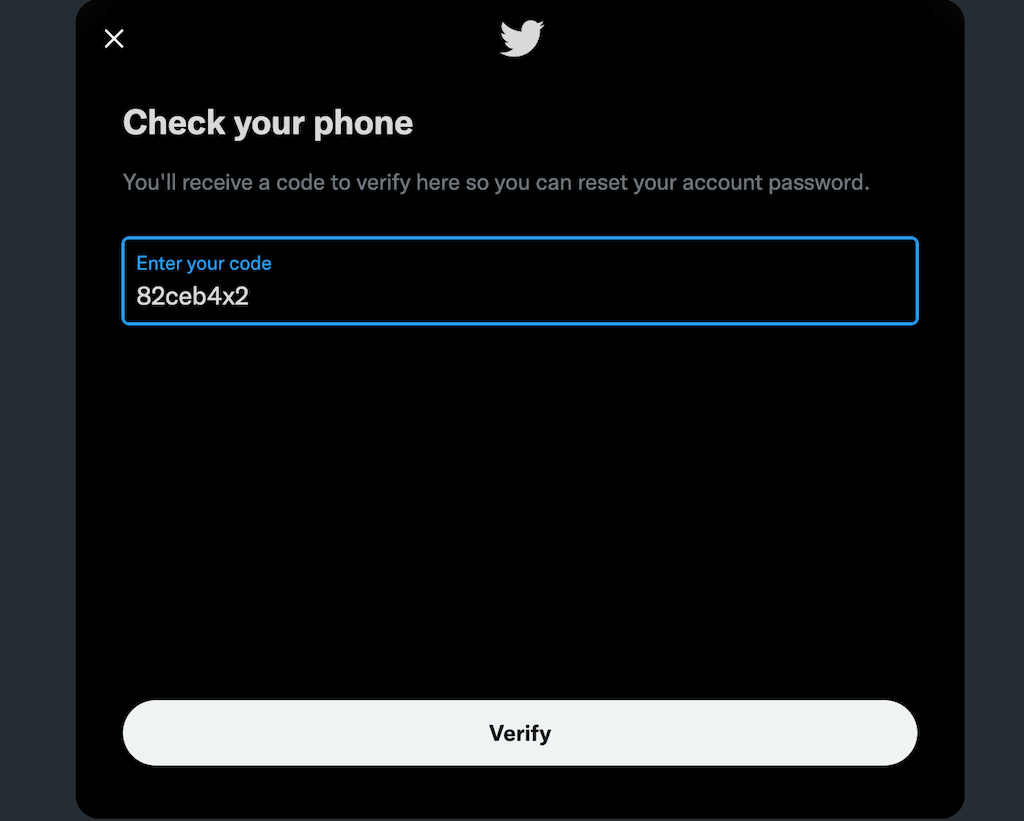
- Sisestage oma uus parool kaks korda – üks kord selle loomiseks ja üks kord kinnitamiseks ning valige Lähtesta parool.
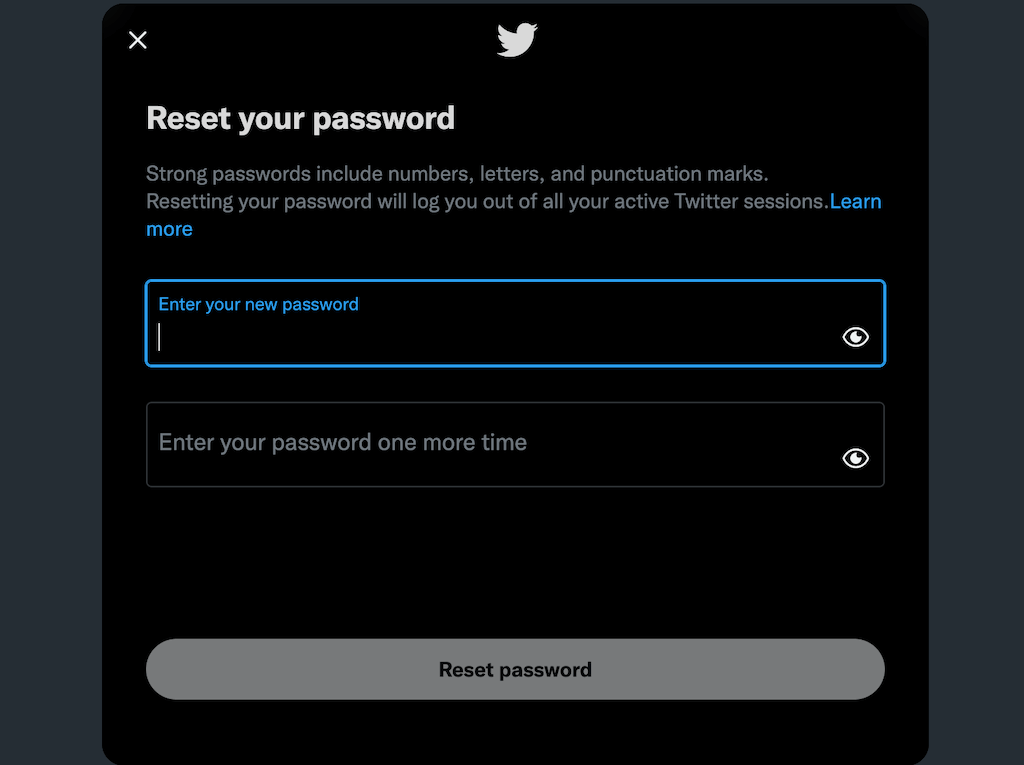
- Järgmisel ekraanil valige, miks valisite parooli lähtestamise. Saate valida Unustasin parooli, Kontole võis keegi teine juurde pääseda või Muu põhjus , seejärel valige Edasi.
Kuidas lähtestada Twitteri parool Twitteri rakenduse kaudu
Kui kasutate oma telefonis ainult Twitterit , saate parooli lähtestada rakenduse või mobiilse Twitteri veebisaidi kaudu. See meetod töötab nii Androidi kui ka iOS-i jaoks.
- Avage Twitteri rakendus.
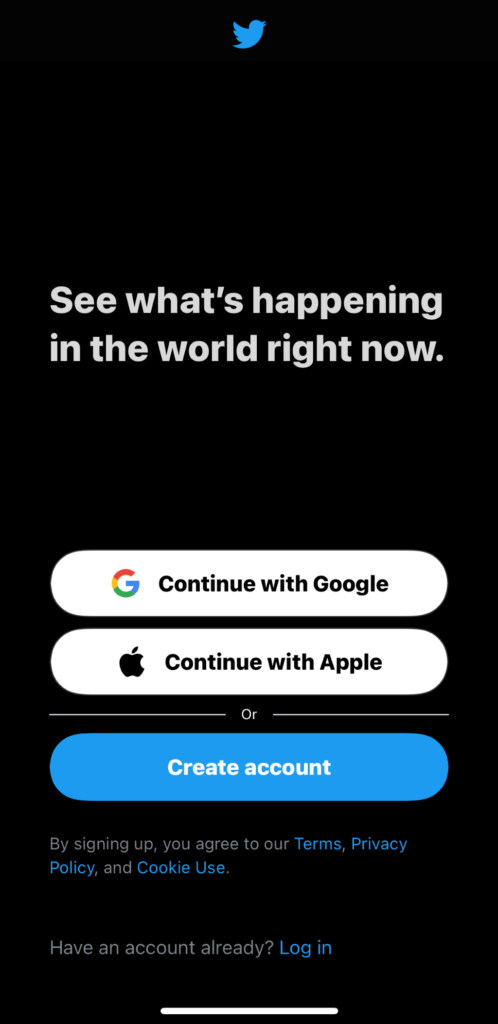
- Puudutage valikut Logi sisse > Unustasid parooli ?
- Sisestage oma Twitteri nimi, telefoninumber või e-posti aadress ja puudutage valikut Otsi.
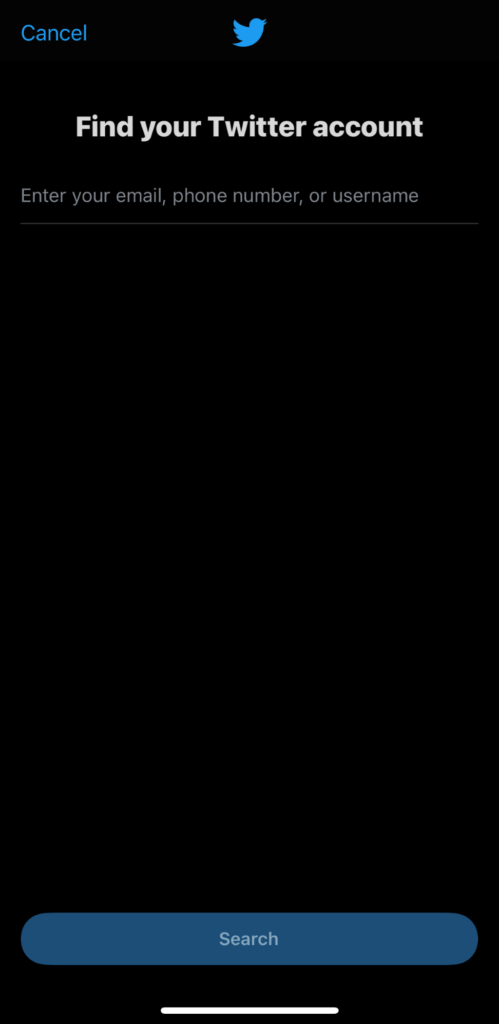
- Kui teil on Twitteriga seotud konto, saate valida, kas soovite saada kinnituskoodi meili või tekstisõnumiga. Valige üks nendest suvanditest ja puudutage Next.
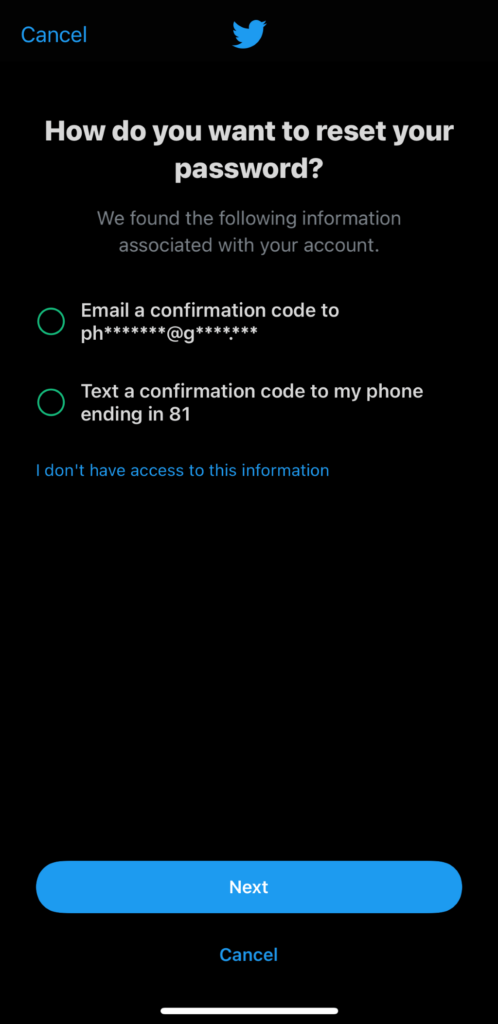
- Sisestage oma kinnituskood ja puudutage valikut Kinnita.
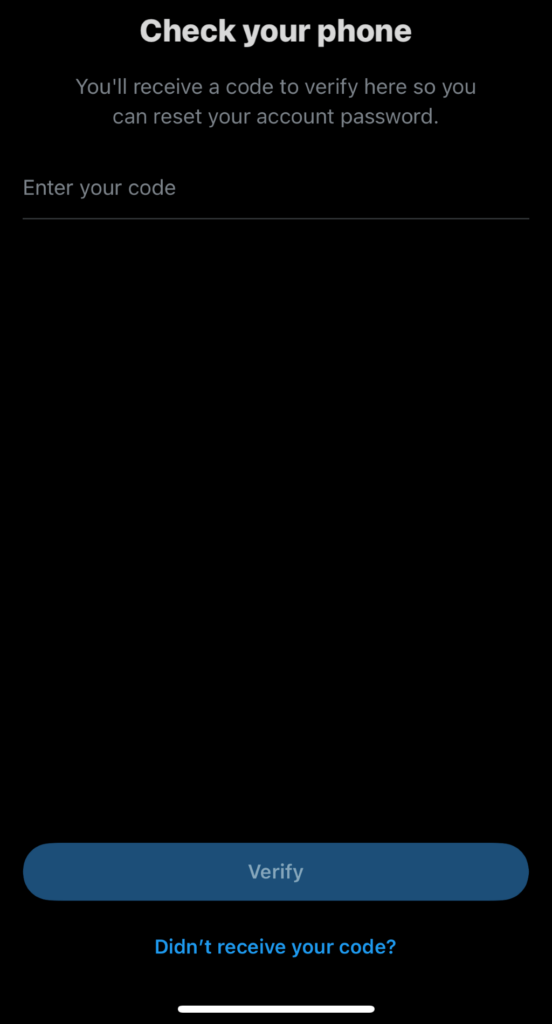
- Sisestage oma uus parool ja seejärel puudutage Lähtesta parool.
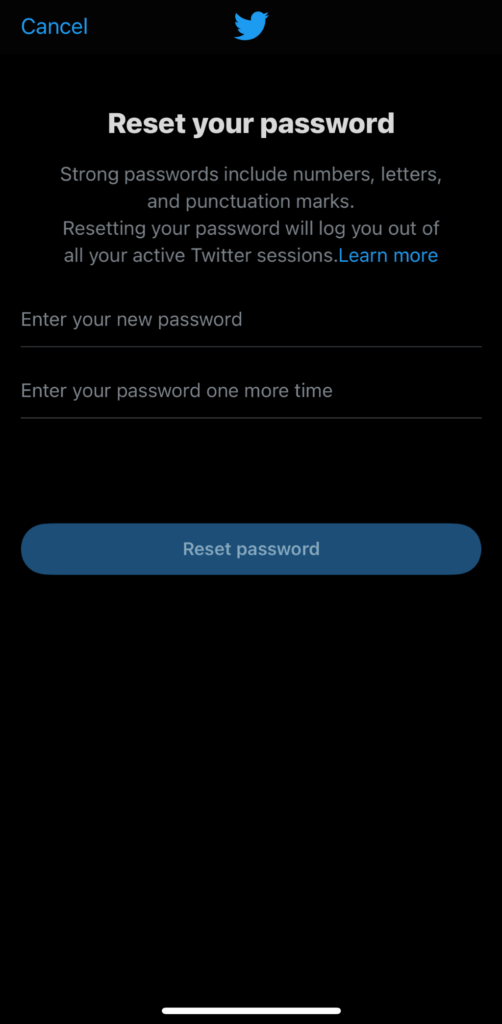
- Valige, miks te oma parooli muutsite, ja seejärel puudutage Next.
Pärast seda teie parool lähtestatakse ja teil on täielik juurdepääs oma Twitteri kontole . Kui te ei saa Twitteri rakendust tööle, minge saidile mobile.twitter.com ja lähtestage seal oma parool.
Mida teha, kui parooli lähtestamine ei tööta
Kui need meetodid ei tööta (või kahtlustate, et häkker on teie kontolt välja lülitanud), peate võib-olla võtma ühendust Twitteri toega. Peate esitama tugitaotluse. Lisage oma Twitteri konto e-posti aadress ja konto kasutajanimi, mida kasutate sisselogimiseks, samuti viimane kord, kui mäletate, et teil oli kontole juurdepääs.
Ohustatud konto taastamine võib olla keeruline protsess. Kui saate, lubage kahefaktoriline autentimine. Selleks peate iga kord, kui soovite sisse logida, sisestada kordumatu koodi, mis saadetakse teie e-posti postkasti või telefoni. Samuti peaksite vältima Twitteri Androidi või iPhone'i rakendusse sisselogimist jagatud, turvamata võrgus.
Twitteri parooli taastamine on õnneks lihtne. Isegi kui kaotate juurdepääsu oma kontole, saate selle protsessi lõpule viia vaid mõne sammuga.